Você pode estar se perguntando como criar uma página de modo de manutenção no WordPress se estiver fazendo grandes atualizações. Isso pode manter seu público atualizado. Também pode criar buzz para novos materiais.
O objetivo das páginas do modo de manutenção é manter seu site WordPress atualizado. Como criar um usando o Beaver Builder. Vamos começar!
Conteúdo
Como criar uma página de modo de manutenção no WordPress? 4 Passos
Comece com nosso plug-in Beaver Builder e sua primeira página de modo de manutenção rapidamente. Com nosso construtor de páginas de arrastar e soltar, criar layouts exclusivos é uma brincadeira de criança.
Se você estiver com pouco tempo, pode utilizar um modelo para uma página de modo de manutenção em vez de criar uma do zero.
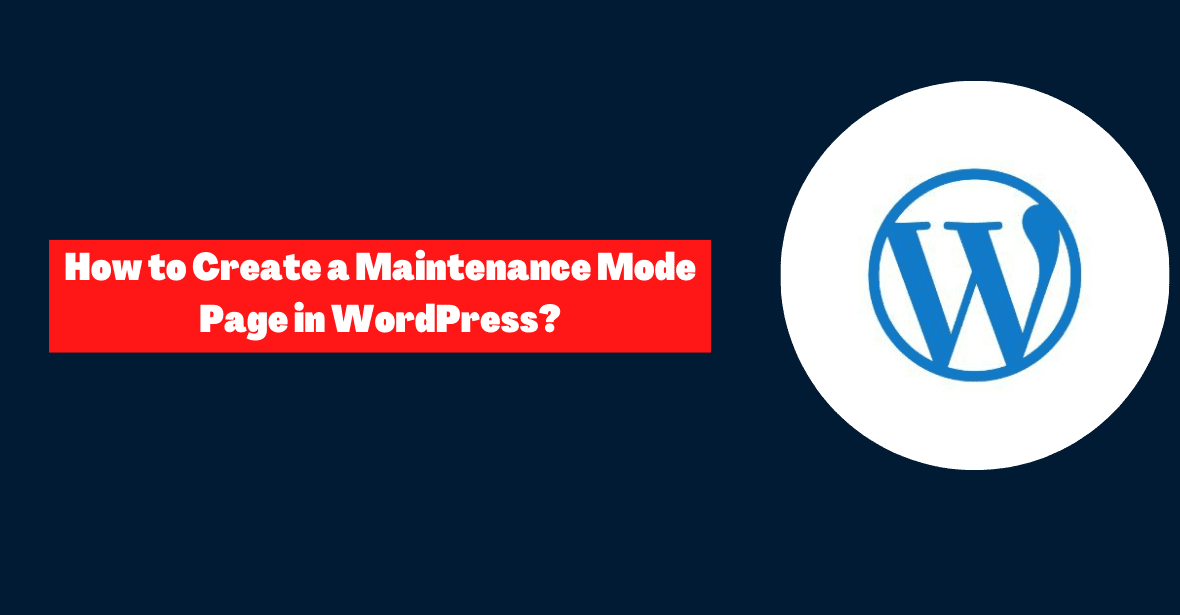
Para ainda mais controle, você pode usar o Plug-in do PowerPack Beaver Builder. Em breve, os modelos do modo de manutenção fazem parte da vasta Biblioteca de modelos.
Etapa 1: criar uma nova página da Web
Começaremos usando um plug-in gratuito chamado Beaver Builder. Mostraremos como nossa solução premium pode tornar sua página de modo de manutenção ainda melhor na conclusão deste post.
Se você tiver a versão paga do Beaver Builder já instalada, não há necessidade de comprar ou baixar mais nada.
- Primeiro, vá para o menu Plugins em seu painel de controle do WordPress. Comece indo para a guia Adicionar novo e, em seguida, procurando por “Beaver Builder Lite” na barra de pesquisa. O próximo passo é configurá-lo e começar a usá-lo.
- Você pode criar uma página para manutenção acessando Páginas > Adicionar nova. Crie um título para sua página agora. Em seguida, escolha Launch Beaver Builder na opção que aparece.
- Uma nova guia com o editor do Beaver Builder será aberta, permitindo que você comece a ver a aparência da página do modo de manutenção.
Etapa 2: selecione o modelo de manutenção
O Beaver Builder Lite fornece uma biblioteca de modelos pré-projetados para usar em seu site. Há também uma página de modo de manutenção padrão que pode ser modificada para se adequar à estética do seu site.
Depois de estabelecer uma nova página, vá para o canto superior direito e clique no sinal de mais. Aqui, você pode criar uma página da Web única reorganizando diferentes elementos.
Em vez de começar do zero a cada novo projeto, basta acessar a guia Modelos.
A opção da página de destino pode ser encontrada no menu suspenso Grupo. Em seguida, clique na guia "Manutenção".
Basta pegar o modelo pela guia na parte superior e soltá-lo onde deseja que apareça em seu site.
Etapa 3: edite as imagens e o texto
Depois de inserir o modelo de manutenção, edite-o adicionando as informações apropriadas. Passe o mouse sobre a imagem de fundo e clique no símbolo da chave inglesa para revelar as configurações de linha.
- Role para baixo até Foto de fundo e escolha Remover. Agora você pode adicionar uma imagem de sua Biblioteca de mídia ou fazer upload de uma.
- Depois de encontrar a imagem correta, clique em Selecionar foto. Salve suas modificações se gostar da forma como elas aparecem na página de manutenção.
- Você também pode alterar o texto padrão. Comece clicando nas configurações do título.
- Vá para a guia Geral para modificar o texto. Adicione seu próprio texto sob o título.
- Alterar fonte, cor e tamanho do cabeçalho na guia Estilo. Após a edição, clique em Salvar.
- O corpo do texto principal pode ser editado da mesma forma. Personalize o texto na guia Geral e altere o tamanho da fonte.
- O design padrão também inclui um botão Call to Action (CTA). Clique nas opções para alterar o texto e adicionar um ícone.
- Em seguida, forneça um URL para onde deseja direcionar o botão. Pode ser uma página de site comparável ou uma página de destino para coletar endereços de e-mail.
- Em seguida, modifique o botão e passe o mouse sobre a cor na guia Estilo. Altere a cor e a fonte do texto aqui.
- Quando estiver satisfeito com a página, clique em Salvar e em Publicar. Se algum link quebrar durante a manutenção do site, redirecione-o para esta página.
Passo 4: Inclua Extras
Tudo que você precisa está no Beaver Builder Lite. Este utilitário pode criar uma página de manutenção básica. Nosso plug-in premium é necessário para acessar recursos adicionais, como um cronômetro de contagem regressiva e um formulário de captura de leads.
Como o plug-in Lite, o Beaver Builder Pro permite criar e atualizar páginas de manutenção. Adicione módulos para tornar sua página de manutenção mais interativa.
- Em Módulos, você pode colocar um cronômetro de contagem regressiva na página. Informe aos visitantes quando seu site será reaberto.
- Na página Geral, você pode definir sua data de lançamento. Inclua o fuso horário.
- A cor e o tamanho dos numerais podem ser alterados em Estilo. Então, se necessário, crie um pano de fundo.
- Sua página de modo de manutenção também pode coletar leads. Assine seu boletim informativo e saiba sobre as próximas melhorias.
- Arraste e solte um módulo de formulário de inscrição onde quiser capturar leads. Em seguida, vincule seu serviço de marketing por e-mail para rastrear as respostas.
- A guia Geral permite adicionar uma mensagem personalizada. Isso é o que as pessoas veem depois de se inscrever.
- A guia Botão permite personalizar o botão de inscrição. Você pode adicionar texto e um ícone aqui. Você também pode escolher uma cor de pano de fundo na parte inferior.
- Você também pode adicionar uma opção do Google reCAPTCHA. Esse recurso pode filtrar o spam e fornecer apenas leads legítimos.
- Quando estiver satisfeito com sua página de manutenção, salve-a ou publique-a. Um plug-in como o PowerPack agora pode redirecionar os usuários para sua nova página de modo de manutenção.
Links Rápidos:
- Como economizar dinheiro em renovações de hospedagem na Web para blogs WordPress
- Como excluir rapidamente todos os comentários do WordPress com um clique?
- Como instalar o XAMPP e o WordPress localmente no Windows PC?
- Como parar comentários de spam em seu site WordPress?
Conclusão: Como criar uma página de modo de manutenção no WordPress 2024?
É possível que seja necessário atualizar o tema do seu site ou adicionar novos plug-ins para mantê-lo funcionando sem problemas e com segurança. Os erros do site que surgem durante a manutenção podem ter um sério impacto nos visitantes.
Para informar aos visitantes do site que uma determinada página está indisponível durante a manutenção, você pode configurar uma página de modo de manutenção.


![Como gerenciar a comunicação com o cliente de forma eficaz 2024? [5 dicas importantes]](https://megablogging.org/wp-content/uploads/2022/11/Client-Communication-Management-211x150.png)
![Como criar uma página de captura de leads no WordPress 2024? [Guia passo a passo]](https://megablogging.org/wp-content/uploads/2022/11/How-to-Create-a-Lead-Capture-Landing-Page-in-WordPress-211x150.png)
